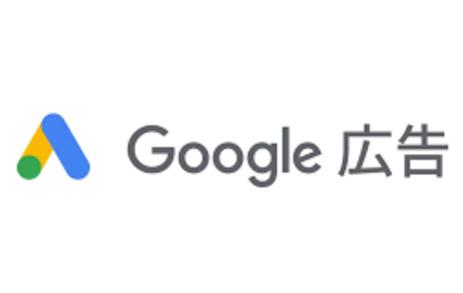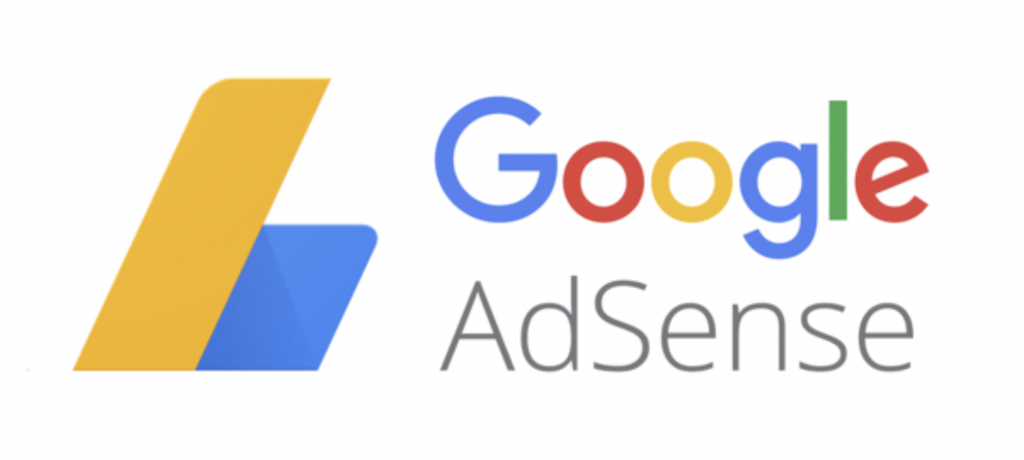今回は、Google Adsence申請 です。
アドセンス申請 いよいよです
さて、ライターさんの記事も納品されたし
自分の記事も追加したし、15記事くらいできましたね。
いよいよ申請です。
Googleアカウントは持っていますね。
サイトマップは送りましたね。
なんのこと?という方はこちらをどうぞ
さて、そのあたりはクリアしているとして進めますね。
まずはGoogleアドセンスのホームページにアクセスします
https://www.google.co.jp/adsense/start/#?modal_active=none
”お申し込みはこちら”というボタンをクリックします。
URLとメールアドレスを入力
Googleアドセンス審査申請用に作成したブログのURL
Googleアカウントのメールアドレス
これらをを入力し、「メールを受け取る」にチェックを入れます。
入力が完了したら「保存して次へ」をクリック
「国または地域を選択」の項目で、リストから「日本」を選択してください。
入力完了したら「アカウントを作成」をクリックします。
なんかオレンジの画面が出ますが「次へ」をクリックして次へ進みましょう。
住所氏名と電話番号を入力します。
スマホの番号でOKです。
入力が完了したら「送信」をクリックします
ここで、電話番号認証が必要な場合があります
その場合はショートメールで6桁の番号が送られてきます。
その番号を入力して送信すればOKです。
ワードプレスの設定
広告コードをサイトの、<head> と </head>の
間にコピーしてくださいと出てきます。
これはどういう意味?と思いましたね。
ワードプレスの場合は
- コードのコピー
画面の枠内に表示されているコードをコピー(「コードをコピー」をクリック)します。 - テーマの編集
WordPress管理画面の左サイドバーにある「外観」メニューにマウスカーソルを合わせ「テーマの編集」をクリックします。 - テーマヘッダー(header.php)の編集
テーマの編集画面の右サイドバーにある「テーマヘッダー(header.php)をクリック。
このときに、ワーニングが出ることがありますが、”確認しました” で大丈夫です。
</head>の前に
指定された広告コードをコピペしていきます。
”サイトにコードを貼りつけました”をクリックして
完了 をクリックです
以上で完了です。
あとはGoogleから「おめでとうございます」メールが届くのを待ちましょう!
下記登録でオプトインアフィリエイトのマニュアルプレゼントしています。
下記のフォームに記入して「確定」をクリックしください。